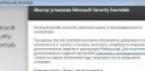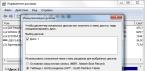Приготовил инструкцию по получению рут для Samsung Galaxy A3 (2016) SM-A310F. Кастомизируйте смартфон как вам угодно вместе с правами суперпользователя.
В умелых руках рут права станут универсальным инструментом, который позволит без ограничений управлять работой своего смартфона или планшета, удалять и редактировать системные файлы, оптимизировать работу процессора, оперативной памяти и многое другое. Если вы интересуетесь внутренней структурой операционной системы, хотите поэкспериментировать с ней или просто выжать из своего гаджета максимум возможностей, root права Samsung Galaxy A3 (2016) SM-A310F станут вам в этом незаменимым помощником.
Как получить Root права для Samsung Galaxy A3 (2016) SM-A310F?
Что нам понадобится?
- Смартфон.
- Компьютер.
- последней версии.
- Файл CF AutoRoot:
Последовательность действий
- Если на ПК был Kies — удаляем.
- Устанавливаем драйвера.
- Распаковываем Один на ПК.
- На смартфоне заходим в «Настройки «, «Для разработчиков » (если такого пункта нет идем в «О телефоне » и жмем много раз на «Номер сборки «), включаем «Отладку по USB » и «Разблокировка, предусм. произв. «.
- Переводим смартфон в Dowload Mode . Для этого полностью его выключаем, зажимаем одновременно кнопки Домой+Включение+Громкость вниз.
- После появления экрана с надписью Warning , подтверждаем выбор нажатием кнопки Громкость вверх.
- Телефон перешел в режим загрузки.

- Запускаем Один . В поле PDA выбираем скачанный ранее файл CF Auto Root, предварительно распаковав егос архива.

- Подключаем через USB смартфон к ПК.
- Если смартфон определился, как показано на скриншоте ниже (цифра может отличатся) - жмем Start .

- Начнется установка. Если все прошло успешно в окне Odin появится зеленая надпись PASS .

- После окончания устройство само перезагрузится. Отсоединяем его от ПК.
- Root для Samsung Galaxy A3 (2016) установлен!
Инструкция по установке кастомного рекавери и получении прав суперпользователя на Samsung Galaxy A3 2017 года (SM-A320F, SM-A320FL, SM-A320Y) под управлением Android 6.0 Marshmallow.
Драйвера и программы
Файлы
Внимание!
Получение рут-прав, установка кастомного рекавери или прошивка неофициальной прошивки может вызвать статус KNOX VOID WARANTY на 0x1 или 1x1, что автоматически снимает устройство с гарантии. Способа сброса счётчика на 0x0 на данный момент не имеется.
Инструкция по установке
- «Install» для установки файла.
- Найти и выбрать архив Update SuperSU, затем подтвердить своё решение свайпом слева направо.
- Затем таким же образом установить файл no-verity-no-encrypt_a320.zip.
- После окончания установки перезагрузить телефон, выбрав пункт «Reboot» > «System».
Сделать резервные копии всех необходимых данных и файлов и сохранить их на компьютер, съёмный носитель или облако.
Запустить Odin PC от имени администратора.
Перевести телефон в режим загрузки (Download Mode).
Для этого необходимо одновременно зажать клавиши Уменьшения Громкости, Домой и Питания. Затем подождать, пока устройство не перезагрузится и согласиться с предупреждением, нажав клавишу Увеличения Громкости.
Если в этом режиме вы видите строку FRP LOCK: ON ставить TWRP не рекомендуется, т. к. имеется вероятность получить «кирпич».
В таком состоянии подключить устройство к компьютеру. В Odin должна загореться надпись «COM».
Нажать на кнопку «AP» и выбрать TAR-архив рекавери, снять флажок с пункта «Auto Reboot», а затем нажать кнопку «Start».
После завершения операции смартфон нужно перезагрузить в рекавери.
Для этого необходимо выключить телефон, одновременно зажав клавиши Уменьшения Громкости, кнопку Домой и Питания. Сразу после того, как экран устройства погаснет, отпустить клавишу Уменьшения Громкости и сразу зажать Увеличения Громкости, продолжая удерживать кнопки Питания и Домой.
При попадании в режим рекавери необходимо разрешить запись системного раздела свайпом вправо и отказаться на запрос о вводе пароля.
После этого нужно отформатировать раздел «Data».
ВНИМАНИЕ!
Данная операция сотрёт все ваши файлы на внутренней памяти телефона. Настоятельно рекомендуется сделать резервные копии всех необходимых данных на съёмный носитель либо ПК, в то числе и бэкап разделов.
Для форматирования раздела «Data» нужно зайти в «Wipe» > «Advanced Wipe» и активировать пункты «Data» и «Internal Storage».
Зайти в меню «Mount» и активировать раздел «Data».
Если раздел «Data» не монтируется, значит нужно снова отформатировать внутреннюю память и перезагрузить телефон в режим рекавери, выбрав пункт «Reboot» > «Recovery».
Скопировать файлы Update-SuperSU.zip и no-verity-no-encrypt_a320.zip во внутреннюю память устройства.
Перейти в меню «Settings» и на первой вкладке «General» убрать галочку с пункта «Promt to install TWRP app if not installed».
В режиме рекавери выбрать следующие пункты для получения прав суперпользователя:
Если появится запрос от TWRP о получении прав суперпользователя, необходимо отказаться.
После получения прав суперпользователя рекомендуется сделать бэкап раздела EFS.
ВНИМАНИЕ!
Если этим пренебречь, то при неправильной прошивке устройства может быть потеряна информация о IMEI, MAC-адресе Bluetooth и WiFi и телефон более не сможет совершать звонки, подключаться по 3G/4G связи или WiFi. Лечится простым восстановлением бэкапа либо походом в сервис центр за отдельную плату.
Как получить root права на Samsung Galaxy
Каждый пользователь может настроить функцию устройства очень индивидуально, и создать свои уникальные особенности конфигураций.
Чтобы иметь доступ к системным параметрам, нужно получить root права. Пользователь, у которого есть такие права, получает полный контроль над системой, может манипулировать системными папками и корректировать системные файлы.
Но важно помнить, что получив такие права, вы лишаете свой гаджет гарантии от производителя. Вы всегда можете обратиться за квалифицированной помощью к специалистам в сервисный центр по ремонту смартфонов Samsung .
Как получить root права на смартфонах Samsung Galaxy, Samsung Galaxy S, J, Tab, Note, Duos
Перед тем, как получить доступ к системным настройкам, важно понимать, что при манипуляции с ними, есть риск повредить устройство, и использовать такие конфигурации можно только опытным пользователям. Если на вашем устройстве установлен антивирус, то он будет сигнализировать об опасности приложения, которое предоставляет root полномочия, так как они, выполняют действия, напрямую связанные с ядром системы, а это, фактически, является взломом.
Кастомный recovery - это самый простой и надёжный способ получения root полномочий на смартфонах Samsung Galaxy.
Чтобы все прошло успешно, ваш телефон должен иметь не менее 50% заряда, а кабель USB должен быть исправным.
На вашем ПК должны быть установлены драйверы для корректного взаимодействия его с вашим смартфоном Samsung. И программа Odin, которая специализируется на прошивке гаджетов Samsung.
Отключите в настройках "удаленное управление". В параметрах разработчика на телефоне включите отладку по USB и разблокировку ОЕМ.

После этого нужно перезагрузить телефон, и войти в recovery-меню. На большинстве телефонов Samsung, при включении гаджета, нужно зажать клавиши питания, блокировки и уменьшения громкости.

При выводе на экран предостережения с заголовком Warning - нажмите громкость вверх.

Подключаете телефон к ПК и запускаете программу Odin. Галочки должны стоять только на Auto Reboot и Reset Time. Выбрав во вкладке PDA файл с элементом имени Auto-Root нажмите Start.

Гаджет можно отключить после появления индикатора PASS зеленого цвета.
Когда все эти действия выполнены, в меню телефона должно появиться приложение, которое отвечает за доступ к системным настройкам.
Если в процессе установки произошел сбой, и телефон не включается, попробуйте его перепрошить, с помощью программы «Odin».
Напоминаем, что неисправности телефона, причиной которых послужили необдуманные манипуляции с системными настройками, не подлежат гарантийному обслуживанию.
Пользователи андроид смартфонов или планшетов, которые хотят расширить возможности своих устройств, могут употребить root права, причём без опасности потерять имеющие важность личные данные и заинсталированные игры и программы. Сами root права обозначают учётную запись главного администратора. С таким доступом, пользователи обретают большие возможности, значительно превосходящие функции режима без root. Так, если иметь root права на операционной системе android, то появляется возможность редактировать файлы системы, иконки и темы, а также удалять предустановленные программы. Даже плей маркет андроид появится возможность стереть без больших проблем, к тому же получив потенциал запускать исполняющие файлы Linux.Преимущества рут
Возможно устанавливать игры и приложения на SD карту. Это позволяет «облегчить» устройство, заняв память карты памяти.Появляется возможность наладить смартфон или планшет под себя, ощутимо изменив визуальное оформление и внеся изменения в внешний вид папок и количество системных приложений.
Пользователь может взламывать игровые приложения (редактирование жизни и т.д. и т.п.), причём откроется возможность добычи безграничных количеств денег для покупок чего-нибудь.
Разновидности рут
Бывают всего три вида root прав. Это полный root, shell и временный. Без малого завсегда применяется full рут. Некоторые гаджеты имеют особенную защиту, не разрешающую вносить возможные правки в разделы системы.Знайте
На деле, рут права являют собой вирусы, которые загружаются в ядро Android OS девайса. Это значит, что перед получением root прав на android девайсе, если вы применяете для прошивки ПК, вам следовало бы на время выключить антивирусы, по окончании процесса, верните обратно.
Root Galaxy A3 (SM-A3000, SM-A300F, SM-A3009, SM-A300FU, SM-A300H, SM-A300M, SM-A300G, SM-A300YZ)
Для получения Root прав на Samsung Galaxy A3 вам понадобится:1. ПК с OS Windows XP/Vista/7/8/8.1;
2. Заряженный Samsung Galaxy A3 минимум на 30%;
3. Оригинальный кабель USB;
4. Установить драйвера Samsung на ПК, если они не установливались ранее);
5. ;
6. Скачать файл получения Root для своей модели Galaxy A3:
Скачайте и распакуйте ZIP архив.
Root Samsung Galaxy A3
1. ;2. Подключите Galaxy A3 к компьютеру;
3. Запустите Odin;
4. В Odin снимите галочку Re-Partition;
5. В поле PDA выбрите CF-Auto-Root-xxxxxxxxxxx.tar.md5 (ранее скачанный файл с прошивкой для вашей модели) и нажмите кнопку Start;
Samsung Galaxy A3 SM-A300F - это брендовый смартфон, работающий на Android 4.4. Здесь Вы узнаете, характеристики, как получить root или сделать сброс настроек, а также сможете скачать прошивки (для Odin, например) и инструкции на Самсунг.
Root на Samsung Galaxy A3 SM-A300F
Как получить root для Samsung Galaxy A3 SM-A300F см. в инструкции ниже.
Если приложения не помогли - спросите в теме или воспользуйтесь полным списком рут-утилит из шапки темы.
Характеристики
- Тип: смартфон
- Операционная система: Android 4.4
- Тип корпуса: классический
- Управление: механические/сенсорные кнопки
- Количество SIM-карт: 2
- Вес: 110 г
- Размеры (ШxВxТ): 65.5x130.1x6.9 мм
- Тип экрана: цветной Super AMOLED, сенсорный
- Тип сенсорного экрана: мультитач, емкостный
- Диагональ: 4.5 дюйм.
- Размер изображения: 540x960
- Число пикселей на дюйм (PPI): 245
- Автоматический поворот экрана: есть
- Тип мелодий: полифонические, MP3-мелодии
- Виброзвонок: есть
- Фотокамера: 8 млн пикс., светодиодная вспышка
- Функции камеры: автофокус
- Запись видеороликов: есть
- Фронтальная камера: есть, 5 млн пикс.
- Воспроизведение видео: H.263, H.264(AVC), MPEG4, VP8, VC-1, Sorenson Spark, MP43, WMV7, WMV8
- Аудио: MP3, AAC, WAV, FM-радио
- Диктофон: есть
- Стандарт: GSM 900/1800/1900, 3G, LTE
- Поддержка диапазонов LTE: Cat4
- Доступ в интернет: WAP, GPRS, EDGE, HSDPA, HSUPA, HSPA+
- Интерфейсы: Wi-Fi, Bluetooth 4.0, USB, ANT+, NFC
- USB-host: есть
- Спутниковая навигация: GPS/ГЛОНАСС
- Cистема A-GPS: есть
- Поддержка протоколов: POP/SMTP, HTML
- Процессор: 1200 МГц
- Количество ядер процессора: 4
- Объем встроенной памяти: 16 Гб
- Объем оперативной памяти: 1 Гб
- Поддержка карт памяти: microSD (TransFlash), объемом до 64 Гб (совмещен со слотом для второй SIM-карты)
- Дополнительные функции SMS: ввод текста со словарем
- MMS: есть
- Емкость аккумулятора: 1900 мАч
- Датчики: освещенности, приближения, компас
- Поиск по книжке: есть
- Обмен между SIM-картой и внутренней памятью: есть
- Органайзер: будильник, калькулятор, планировщик задач
- Дата анонсирования: 2014-10-24
»
Прошивки для Samsung Galaxy A3 SM-A300F
Официальная прошивка Android 4.4 [стоковый ROM-файл] -
Кастомная прошивка Samsung -
Если здесь еще не добавлена кастомная или официальная прошивка на Самсунг, то создайте на форуме тему, в разделе , наши специалисты оперативно и бесплатно помогут в т.ч. с бэкапом и мануалами. Только не забудьте написать и отзыв о своем смартфоне - это крайне важно. На этой странице также появятся прошивки на Samsung Galaxy A3 SM-A300F. Учтите, что для этой модели Самсунг необходим индивидуальный ROM-файл, поэтому не стоит пробовать файлы прошивок от других девайсов.
Какие есть кастомные прошивки (firmware)?
- CM - CyanogenMod
- LineageOS
- Paranoid Android
- OmniROM
- Temasek’s
- AICP (Android Ice Cold Project)
- RR (Resurrection Remix)
- MK(MoKee)
- FlymeOS
- Bliss
- crDroid
- Illusion ROMS
- Pacman ROM
Проблемы и недостатки смартфона от Samsung и, как их исправить?
- Если Galaxy A3 SM-A300F не включается, например, видите белый экран, висит на заставке или вовсе только мигает индикатор оповещений (возможно, после зарядки).
- Если завис при обновлении / завис при включении (нужна перепрошивка, 100%)
- Не заряжается (обычно, проблемы с железом)
- Не видит сим-карту (симку)
- Не работает камера (по большей мере, аппаратные проблемы)
- Не работает сенсор (зависит от ситуации)
Hard Reset для Samsung Galaxy A3 SM-A300F
Инструкция, как сделать Hard Reset на Samsung Galaxy A3 SM-A300F (сброс настроек). Рекомендуем ознакомиться с наглядным руководством, которое называется на Android. . 
Коды для сброса настроек (откройте номеронабиратель и введите их).
- *2767*3855#
- *#*#7780#*#*
- *#*#7378423#*#*
Hard Reset через Recovery
- Выключите устройство-> зайдите в Recovery
- «wipe data/factory reset»
- «yes - delete all user data»-> «Reboot System»
Как зайти в Recovery?
- зажмите и удерживайте Vol(-) [громкость вниз], либо Vol(+) [громкость вверх] и кнопку включения (Power)
- появится меню с лого Android. Всё, Вы в Recovery!
Сброс настроек на Samsung Galaxy A3 SM-A300F можно сделать и совсем простым способом:
- Настройки-> Восстановление и сброс
- Сброс настроек (в самом низу)
Как сбросить графический ключ
Как сбросить графический ключ, если Вы его забыли, и теперь не можете разблокировать свой смартфон Samsung. На модели Galaxy A3 SM-A300F ключ или PIN-код можно убрать несколькими способами. Снять блокировку можно и через сброс настроек, код блокировки будет удален и отключен.
- Сброс граф. блокировки -
- Сброс пароля -